Багато власників ноутбуків і планшетів з операційною системою Microsoft Windows на борту з тих чи інших причин воліють користуватися мишею замість вбудованої в їх клавіатуру сенсорної панелі або - тачпада.

При цьому вони відключають тачпад на клавіатурі, щоб він не заважав при наборі тексту і в інших ситуаціях. Як виявилося, далеко не всі з них знають, що компанія Microsoft при підготовці нової версії своєї операційної системи: Windows 10 Creators Update. передбачивши в ній можливість автоматичного відключення тачпада при підключенні миші.
Саме про цю можливість сьогодні і піде мова.
Як відключити сенсорну панель при підключенні миші Windows 10 Creators Update
Активувати режим автоматичного відключення тачпада при підключенні до ноутбука або планшета миші дуже просто.
Для цього вам потрібно відкрити параметри системи ( «Пуск» -> кнопка у вигляді шестерінки) і зайти в розділ «Пристрої».
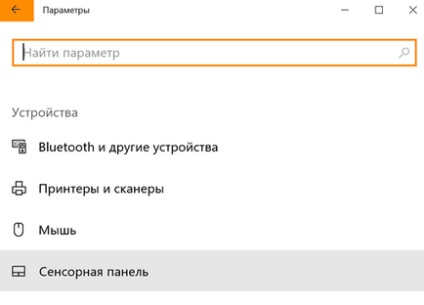
Тут потрібно вибрати пункт «Сенсорна панель» і прибрати позначку в полі «Не відключати сенсорну панель при підключенні миші»:
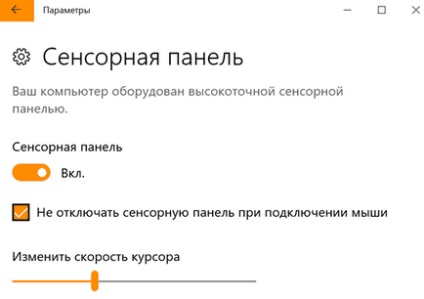
Корисна опція, чи не так?
Варто, однак, відзначити, одну особливість роботи цієї функції. Стосується вона бездротових маніпуляторів «миша». Справа в тому, що деякі з них автоматично відключаються (засипають) після деякого часу роботи і щоб включити їх потрібно натиснути на одну з кнопок, іноді - двічі.
У цих випадках операційна система Windows 10 Creators Update вважає, що миша досі підключена і буде вважати так до тих пір, поки ви не отримаєте з USB порту бездротової адаптер миші. Особливих проблем вам це доставити не повинно, просто майте на увазі цю особливість.